iPhoneユーザガイド
- ようこそ
-
- 対応しているモデル
- iPhone 13 mini
- iPhone 13
- iPhone 13 Pro
- iPhone 13 Pro Max
- iPhone 12 mini
- iPhone 12
- iPhone 12 Pro
- iPhone 12 Pro Max
- iPhone 11
- iPhone 11 Pro
- iPhone 11 Pro Max
- iPhone XR
- iPhone XS
- iPhone XS Max
- iPhone X
- iPhone SE(第3世代)
- iPhone SE(第2世代)
- iPhone SE(第1世代)
- iPhone 8
- iPhone 8 Plus
- iPhone 7
- iPhone 7 Plus
- iPhone 6s
- iPhone 6s Plus
- iOS 15の新機能
-
- 計算機
- コンパス
-
- 写真を表示する
- ビデオやスライドショーを再生する
- 写真やビデオを削除する/非表示にする
- 写真やビデオを編集する
- ビデオの長さをトリミングする/スローモーションを調整する
- シネマティックモードのビデオを編集する
- Live Photosを編集する
- ポートレートモードの写真を編集する
- 写真アルバムを作成する
- アルバムを編集する/整理する
- アルバムの写真をフィルタリングする/並べ替える
- 「写真」で検索する
- 写真やビデオを共有する
- 共有されている写真やビデオを表示する
- テキスト認識表示と「画像を調べる」を使用して写真を操作する
- メモリーを視聴する
- メモリーをパーソナライズする
- 「写真」で人を検出する
- 特定の人または場所の表示を減らす
- 写真を撮影地ごとにブラウズする
- iCloud写真を使用する
- iCloud共有アルバムで写真を共有する
- 写真やビデオを読み込む
- 写真をプリントする
- ショートカット
- 株価
- ヒント
- 著作権
iPhoneのカメラでポートレートモードの写真を撮影する
![]() ポートレートモードをサポートしているモデルでは、被写界深度エフェクトを適用して、人物やペット、物などの被写体にピントを合わせたまま背景を美しくぼかすことができます。ポートレートモードの写真では、さまざまな照明効果を適用したり、照明効果を調整したりできます。iPhone X以降では、「ポートレート」モードでセルフィーを撮影することもできます。
ポートレートモードをサポートしているモデルでは、被写界深度エフェクトを適用して、人物やペット、物などの被写体にピントを合わせたまま背景を美しくぼかすことができます。ポートレートモードの写真では、さまざまな照明効果を適用したり、照明効果を調整したりできます。iPhone X以降では、「ポートレート」モードでセルフィーを撮影することもできます。
「ポートレート」モードで写真を撮る
iPhone 8 Plus、iPhone X以降では、ポートレートモードの写真にスタジオ品質の照明効果を適用できます。
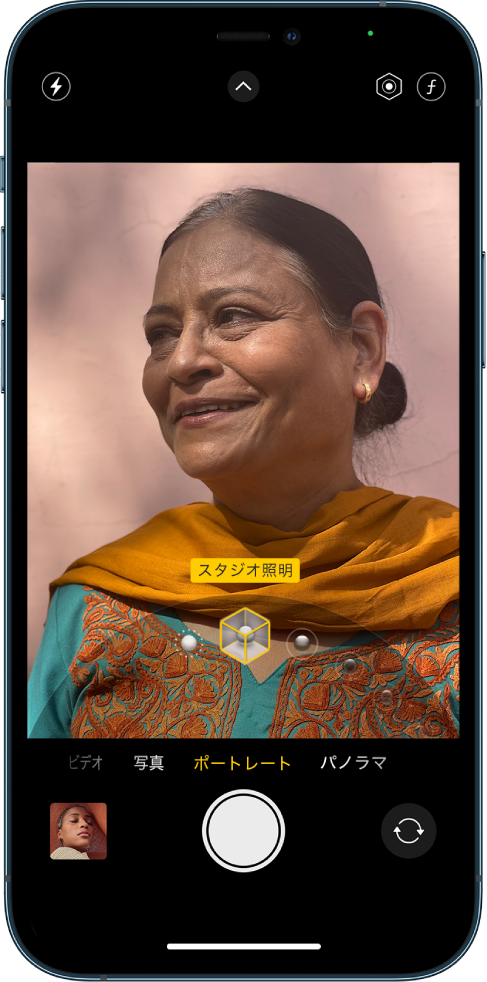
「カメラ」を開き、「ポートレート」モードを選択します。
画面に表示されるヒントに従って、被写体が黄色いポートレートボックス内に入るようにカメラを向けます。
 をドラッグして照明効果を選択します:
をドラッグして照明効果を選択します:自然光: 顔にくっきりと焦点が合い、背景がぼかされます。
スタジオ照明: 被写体の顔が明るく照らされ、写真全体がスッキリとします。
輪郭強調照明: ハイライトとローライトによるドラマチックな影のある顔になります。
ステージ照明: 真っ暗な背景の中で顔がスポットライトに照らされます。
ステージ照明(モノ): ステージ照明と同様の効果がありますが、クラシックなモノクロの写真になります。
ハイキー照明(モノ): 白い背景にグレイスケールの被写体を作成します(iPhone XS、iPhone XR以降で利用可能です)。
シャッターボタンをタップすると写真が撮影されます。
ポートレートモードで写真を撮ったあとに、気に入らなかった場合はポートレートモード効果を削除できます。「写真」App ![]() で、写真を開いて「編集」をタップしてから、「ポートレート」をタップして効果のオン/オフを切り替えます。
で、写真を開いて「編集」をタップしてから、「ポートレート」をタップして効果のオン/オフを切り替えます。
注記: iPhone 12 Pro、iPhone 12 Pro Max、iPhone 13 Pro、およびiPhone 13 Pro Maxでは、暗い状況で広角(1x)レンズを使って「ポートレート」モードの写真を撮るときは、ナイトモードがオンになります。ナイトモードについて詳しくは、ナイトモードの写真を撮るを参照してください。
注記: iPhone XRでは、前面側カメラを使用しているときのみ「ステージ照明」、「ステージ照明(モノ)」、および「ハイキー照明(モノ)」を使用できます。
ポートレートモードで被写界深度コントロールを調整する
iPhone XS、iPhone XR以降では、被写界深度コントロールスライダを使って、ポートレートモードの写真の背景のぼかしの度合いを調整できます。
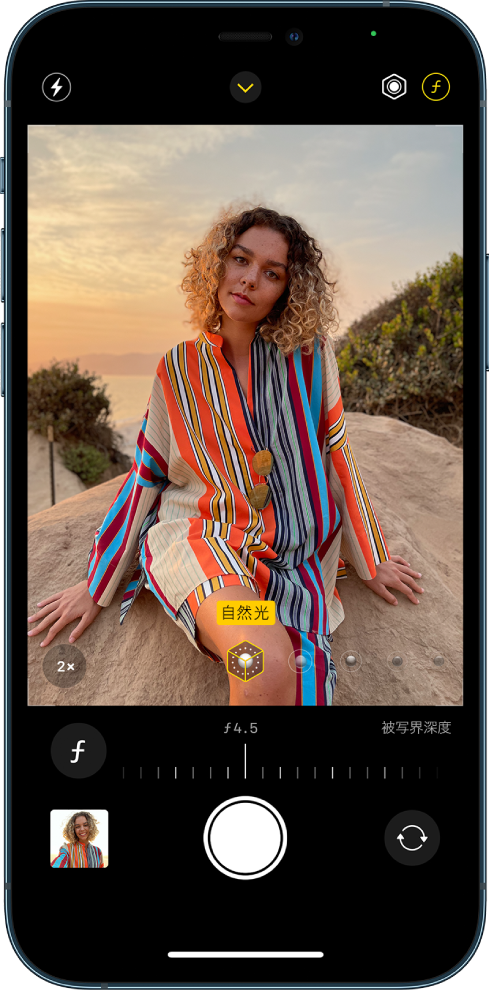
「カメラ」を開き、「ポートレート」モードを選択してから、被写体が入るようにカメラを向けます。
画面の右上隅にある
 をタップします。
をタップします。フレームの下に被写界深度コントロールスライダが表示されます。
スライダを左右にドラッグして効果を調整します。
シャッターボタンをタップすると写真が撮影されます。
ポートレートモードで写真を撮った後に、「写真」の被写界深度コントロールスライダを使って、背景のぼかし効果をさらに調整することができます。ポートレートモードの写真を編集するを参照してください。
ポートレートモードでポートレート照明効果を調整する
iPhone XS、iPhone XR以降では、各ポートレート照明効果の位置と強度を仮想的に調整して、目元をはっきりとさせたり、顔を明るく滑らかに見せたりすることができます。
「カメラ」を開き、「ポートレート」モードを選択してから、
 をドラッグして照明効果を選択します。
をドラッグして照明効果を選択します。画面上部にある
 をタップします。
をタップします。フレームの下にポートレート照明スライダが表示されます。
スライダを左右にドラッグして効果を調整します。
シャッターボタンをタップすると写真が撮影されます。
ポートレートモードで写真を撮った後に、「写真」のポートレート照明スライダを使って、照明効果をさらに調整することができます。ポートレートモードの写真を編集するを参照してください。